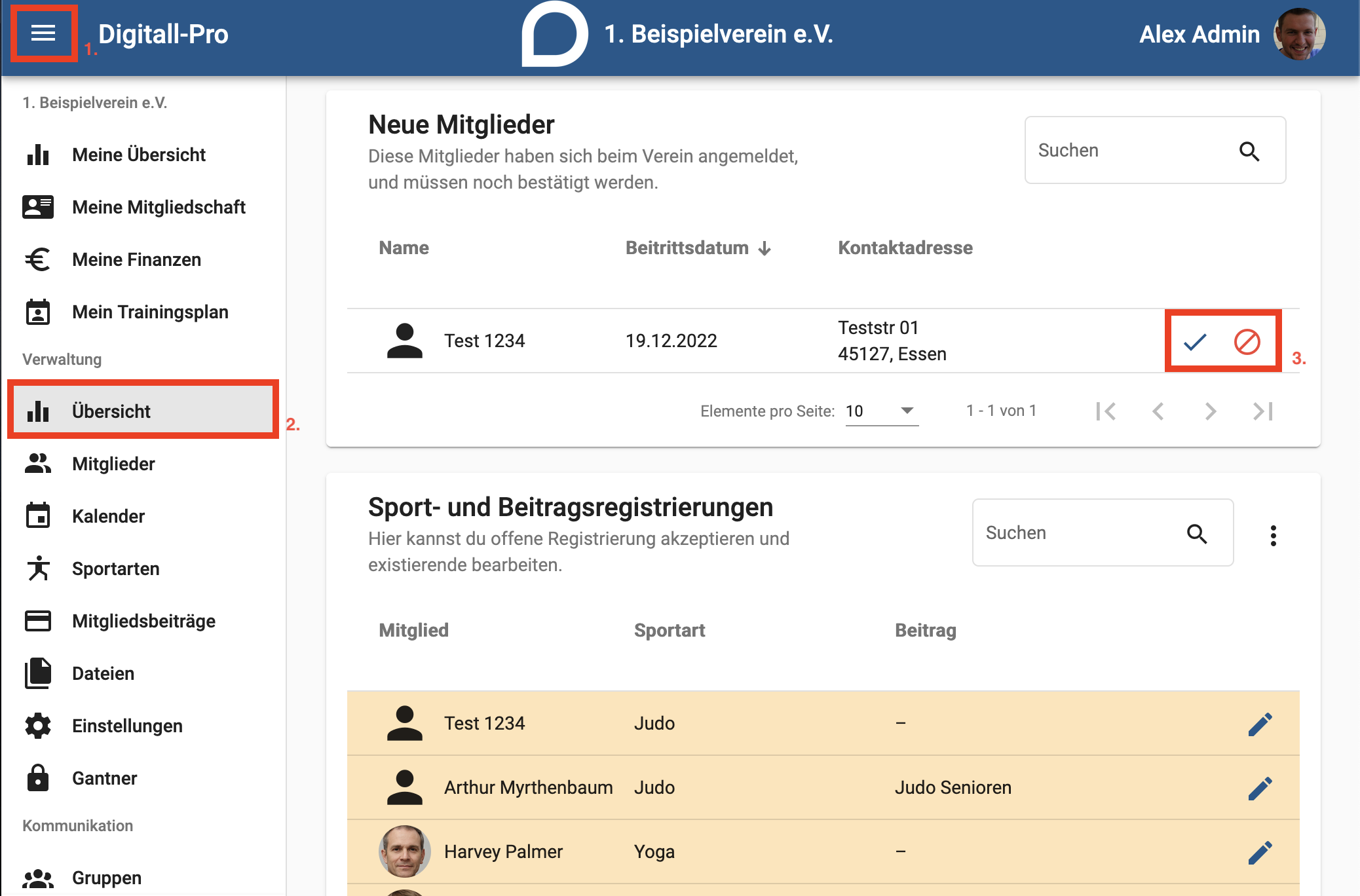Neue Mitglieder hinzufügen (Administrator): Unterschied zwischen den Versionen
(Die Seite wurde neu angelegt: „Sobald sich Personen auf der Vereinsseite registrieren, erhältst Du als Administrator eine Anfrage zur Erstellung eines Mitglieds. In diesem Eintrag zeigen wir Dir, wie Du Schritt für Schritt ein neues Mitglied erstellen kannst. ==Anleitung== #Öffne das Menü und klicke auf die Rubrik "Übersicht". #Unter der Überschrift "Neue Mitglieder" werden Personen angezeigt, die sich auf der Vereinsseite angemeldet haben und auf eine Bestätigung warten. #Um d…“) |
(Die Seite wurde neu angelegt: Neue Mitglieder hinzufügen) |
||
| Zeile 1: | Zeile 1: | ||
Sobald sich Personen auf der Vereinsseite registrieren, erhältst Du als Administrator eine Anfrage zur Erstellung eines Mitglieds. | Sobald sich Personen auf der Vereinsseite registrieren, erhältst Du als Administrator eine Anfrage zur Erstellung eines Mitglieds. In diesem Eintrag zeigen wir Dir, wie Du Schritt für Schritt ein neues Mitglied hinzufügen kannst. | ||
In diesem Eintrag zeigen wir Dir, wie Du Schritt für Schritt ein neues Mitglied | |||
==Anleitung== | ==Anleitung== | ||
#Öffne das Menü und klicke auf die Rubrik "Übersicht". | #Öffne das Menü und klicke auf die Rubrik "Übersicht". | ||
#Unter der Überschrift "Neue Mitglieder" werden Personen angezeigt, die sich auf der Vereinsseite angemeldet haben und auf eine Bestätigung warten. | #Unter der Überschrift "Neue Mitglieder" werden Personen angezeigt, die sich auf der Vereinsseite angemeldet haben und auf eine Bestätigung warten. | ||
#Um die Person als neues Mitglied hinzuzufügen, klicke, wie im folgenden Bild dargestellt, auf den blauen Hacken. Sofern Du die Person als Mitglied ablehnen möchtest, klicke auf den roten Kreis. | #Um die Person als neues Mitglied hinzuzufügen, klicke, wie im folgenden Bild dargestellt, auf den blauen Hacken. Sofern Du die Person als Mitglied ablehnen möchtest, klicke auf den roten Kreis.[[Datei:NeueMitglieder.png|zentriert|gerahmt]] | ||
#Bestätige Deine Eingabe, in dem Du auf "Person hinzufügen" oder "Registrierung ablehnen klickst. | #Bestätige Deine Eingabe, in dem Du auf "Person hinzufügen" oder "Registrierung ablehnen" klickst. | ||
Bei Komplikationen melde Dich bei Deinem Verein. | Bei Komplikationen melde Dich bei Deinem Verein. | ||
Version vom 19. Dezember 2022, 15:32 Uhr
Sobald sich Personen auf der Vereinsseite registrieren, erhältst Du als Administrator eine Anfrage zur Erstellung eines Mitglieds. In diesem Eintrag zeigen wir Dir, wie Du Schritt für Schritt ein neues Mitglied hinzufügen kannst.
Anleitung
- Öffne das Menü und klicke auf die Rubrik "Übersicht".
- Unter der Überschrift "Neue Mitglieder" werden Personen angezeigt, die sich auf der Vereinsseite angemeldet haben und auf eine Bestätigung warten.
- Um die Person als neues Mitglied hinzuzufügen, klicke, wie im folgenden Bild dargestellt, auf den blauen Hacken. Sofern Du die Person als Mitglied ablehnen möchtest, klicke auf den roten Kreis.
- Bestätige Deine Eingabe, in dem Du auf "Person hinzufügen" oder "Registrierung ablehnen" klickst.
Bei Komplikationen melde Dich bei Deinem Verein.